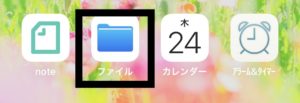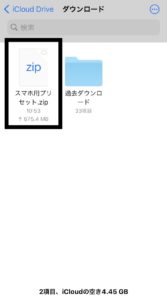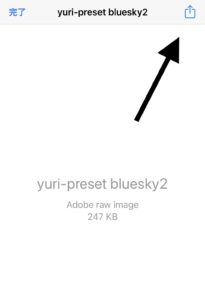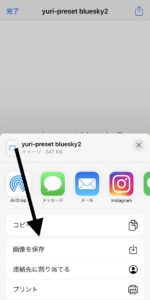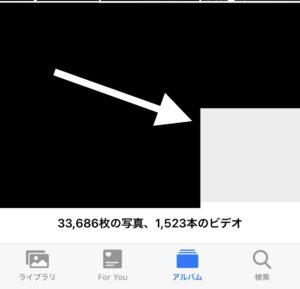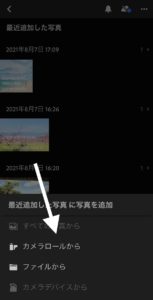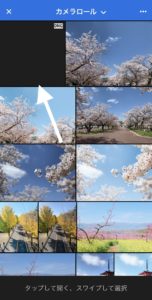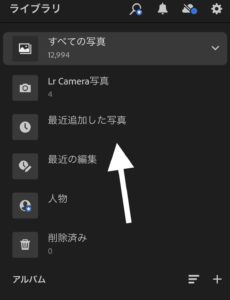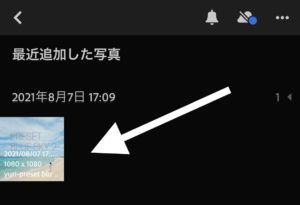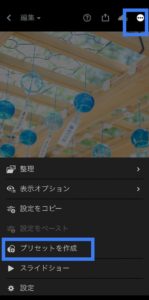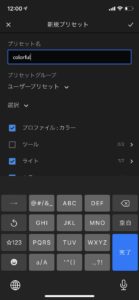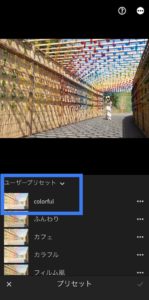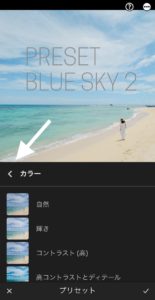こんにちは。フォトグラファーのYuri(camel8326)です。
先日販売を発表したLightroomプリセットについて、ダウンロード方法をまとめました。
ダウンロード方法がわからない方は、こちらをご確認いただきながらダウンロードをお願いします。
Lightroomプリセット(スマホ版)ダウンロード方法【iPhone】
①LightroomアプリとiOSを最新版にアップデートします。
②BASEから商品を購入→購入後に表示されるダウンロードボタンをタップ or メールアドレス宛にダウンロードURLが届くので、そのURLを開きます。(この時に、来たメールからURLをタップするのではなく、必ずURLをコピーして、safariで開き直してください)
※BASEから来たメールに「ダウンロード」と書かれたボタンがあります。そのボタンを長押しすると、「リンクをコピー」を選ぶことができます。
③購入時のメールアドレスを入力すると、ダウンロードができるようになります。
④ダウンロードが終わったら、ファイルを開きます(iPhone画面にない場合は、「ファイル」と検索したら出てくるはずです。
※ダウンロードボタンをタップした後、画面右上に「下向きの矢印(↓)」が出る場合があります。その矢印をタップしていただくと、ファイルにたどり着きます。
⑤ファイル内に「yuri-preset スマホ用」zipファイルが保存されています(添付画像のzipファイル名はダミーであるため、違っています)。
⑤指でタップすると、解凍が始まります。解凍後のファイルを確認すると、中にDNGデータが入っています。
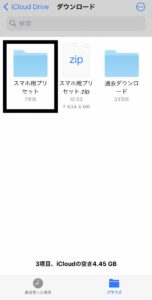 |
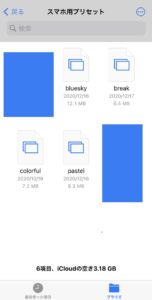 |
⑥DNGデータをタップすると、真っ白の画像が出てきます。それをLightroomに移します。移し方は2通り。
◆方法1◆
1,左下のマークを押し、画像をカメラロールに保存。グレーがかった写真が保存されています。
2,Lightroomを起動し、画像を取り込む。真っ黒の画面に「DNG」と書かれた画像があるので、それを取り込んだら画像の中身を見ることができます。
※実際には下記のような画像にプリセットが入っています(それぞれプリセット名を明記しています)。
◆方法2◆
左下のマークを押し、アプリ一覧からLightroomを選びます。Lightroomを選ぶと、対象の写真がLightroomに入った状態で起動します(「Lightroomを今すぐ起動」を選びます)。
※自動で写真が表示されない場合は、「最近追加した写真」から探すことをおすすめします。
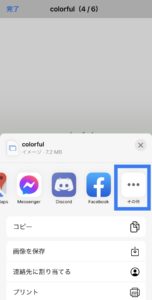 |
 |
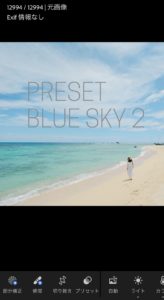 |
⑦Lightroomで対象の写真を選び、プリセット登録する
画像を取り込み、右上の「…」マークをタップし、上から5番目の「プリセットを作成」をタップします。
好きなプリセット名を入れて、右上の「☑マーク」を押すと、プリセットが追加されています。
⑧追加されたプリセットを使う
追加されたプリセットは、Lightroomの編集画面を横スクロールしたら出てくる「プリセット」という場所に入っています。
※Lightroomのアップデートに伴い、一部の機種では「事前設定」という表記になっています。
「プリセット」をタップすると、追加したプリセットが出てきます。タップすることで、編集が完了します。
※もし「ユーザープリセット」ではなく「カラー」などのプリセットが出てきている場合は、矢印より「ライブラリ」まで戻り、「ユーザープリセット」に切り替えてください。(自分が追加したプリセットグループを選んだらOKです。)
Lightroomプリセット(PC版)ダウンロード方法
①Lightroomを最新版にアップデートします。
②BASEから商品を購入すると、メールアドレス宛にダウンロードURLが届きます。そのURLをクリック。
③購入時のメールアドレスを入力すると、ダウンロードが始まります。
④zipファイルがダウンロードされるので、解凍します。xmpファイルがプリセットです。
⑤Lightroomを起動し、左側にある「プリセット」という項目の「+」マークをクリックし、「プリセットを読み込み」をクリック。
⑥登録するプリセットを読み込めば完了です。ユーザープリセットの中にxmpファイル名通りのプリセットがダウンロードされています。